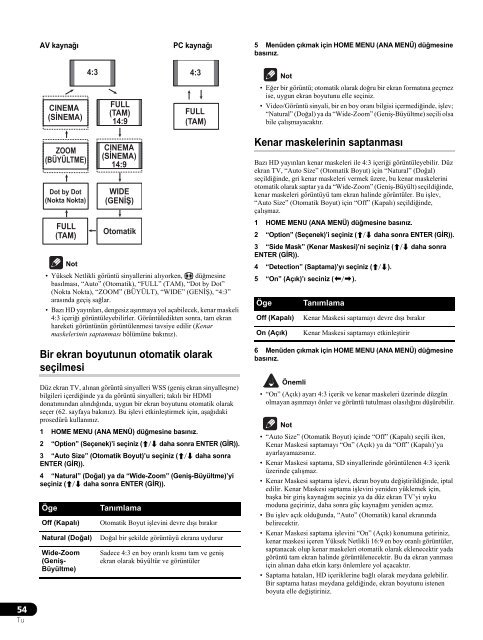Pioneer PDP-LX5090 - User manual - turc
Pioneer PDP-LX5090 - User manual - turc
Pioneer PDP-LX5090 - User manual - turc
Create successful ePaper yourself
Turn your PDF publications into a flip-book with our unique Google optimized e-Paper software.
AV kaynağı<br />
PC kaynağı<br />
5 Menüden çıkmak için HOME MENU (ANA MENÜ) düğmesine<br />
basınız.<br />
CINEMA<br />
(SİNEMA)<br />
4:3<br />
FULL<br />
(TAM)<br />
14:9<br />
4:3<br />
FULL<br />
(TAM)<br />
Not<br />
•Eğer bir görüntü; otomatik olarak doğru bir ekran formatına geçmez<br />
ise, uygun ekran boyutunu elle seçiniz.<br />
• Video/Görüntü sinyali, bir en boy oranı bilgisi içermediğinde, işlev;<br />
“Natural” (Doğal) ya da “Wide-Zoom” (Geniş-Büyültme) seçili olsa<br />
bile çalışmayacaktır.<br />
ZOOM<br />
(BÜYÜLTME)<br />
Dot by Dot<br />
(Nokta Nokta)<br />
Not<br />
• Yüksek Netlikli görüntü sinyallerini alıyorken, f düğmesine<br />
basılması, “Auto” (Otomatik), “FULL” (TAM), “Dot by Dot”<br />
(Nokta Nokta), “ZOOM” (BÜYÜLT), “WIDE” (GENİŞ), “4:3”<br />
arasında geçiş sağlar.<br />
•Bazı HD yayınları, dengesiz aşınmaya yol açabilecek, kenar maskeli<br />
4:3 içeriği görüntüleyebilirler. Görüntüledikten sonra, tam ekran<br />
hareketi görüntünün görüntülenmesi tavsiye edilir (Kenar<br />
maskelerinin saptanması bölümüne bakınız).<br />
Bir ekran boyutunun otomatik olarak<br />
seçilmesi<br />
Düz ekran TV, alınan görüntü sinyalleri WSS (geniş ekran sinyalleşme)<br />
bilgileri içerdiğinde ya da görüntü sinyalleri; takılı bir HDMI<br />
donatımından alındığında, uygun bir ekran boyutunu otomatik olarak<br />
seçer (62. sayfaya bakınız). Bu işlevi etkinleştirmek için, aşağıdaki<br />
prosedürü kullanınız.<br />
1 HOME MENU (ANA MENÜ) düğmesine basınız.<br />
2 “Option” (Seçenek)’i seçiniz (/ daha sonra ENTER (GİR)).<br />
3 “Auto Size” (Otomatik Boyut)’u seçiniz (/ daha sonra<br />
ENTER (GİR)).<br />
4 “Natural” (Doğal) ya da “Wide-Zoom” (Geniş-Büyültme)’yi<br />
seçiniz (/ daha sonra ENTER (GİR)).<br />
Öge<br />
FULL<br />
(TAM)<br />
Off (Kapalı)<br />
Natural (Doğal)<br />
Wide-Zoom<br />
(Geniş-<br />
Büyültme)<br />
CINEMA<br />
(SİNEMA)<br />
14:9<br />
WIDE<br />
(GENİŞ)<br />
Otomatik<br />
Tanımlama<br />
Otomatik Boyut işlevini devre dışı bırakır<br />
Doğal bir şekilde görüntüyü ekrana uydurur<br />
Sadece 4:3 en boy oranlı kısmı tam ve geniş<br />
ekran olarak büyültür ve görüntüler<br />
Kenar maskelerinin saptanması<br />
Bazı HD yayınları kenar maskeleri ile 4:3 içeriği görüntüleyebilir. Düz<br />
ekran TV, “Auto Size” (Otomatik Boyut) için “Natural” (Doğal)<br />
seçildiğinde, gri kenar maskeleri vermek üzere, bu kenar maskelerini<br />
otomatik olarak saptar ya da “Wide-Zoom” (Geniş-Büyült) seçildiğinde,<br />
kenar maskeleri görüntüyü tam ekran halinde görüntüler. Bu işlev,<br />
“Auto Size” (Otomatik Boyut) için “Off” (Kapalı) seçildiğinde,<br />
çalışmaz.<br />
1 HOME MENU (ANA MENÜ) düğmesine basınız.<br />
2 “Option” (Seçenek)’i seçiniz (/ daha sonra ENTER (GİR)).<br />
3 “Side Mask” (Kenar Maskesi)’ni seçiniz (/ daha sonra<br />
ENTER (GİR)).<br />
4 “Detection” (Saptama)’yı seçiniz (/).<br />
5 “On” (Açık)’ı seciniz (/).<br />
Öge<br />
Off (Kapalı)<br />
On (Açık)<br />
6 Menüden çıkmak için HOME MENU (ANA MENÜ) düğmesine<br />
basınız.<br />
Önemli<br />
•“On” (Açık) ayarı 4:3 içerik ve kenar maskeleri üzerinde düzgün<br />
olmayan aşınmayı önler ve görüntü tutulması olasılığını düşürebilir.<br />
Not<br />
Tanımlama<br />
Kenar Maskesi saptamayı devre dışı bırakır<br />
Kenar Maskesi saptamayı etkinleştirir<br />
• “Auto Size” (Otomatik Boyut) içinde “Off” (Kapalı) seçili iken,<br />
Kenar Maskesi saptamayı “On” (Açık) ya da “Off” (Kapalı)’ya<br />
ayarlayamazsınız.<br />
• Kenar Maskesi saptama, SD sinyallerinde görüntülenen 4:3 içerik<br />
üzerinde çalışmaz.<br />
• Kenar Maskesi saptama işlevi, ekran boyutu değiştirildiğinde, iptal<br />
edilir. Kenar Maskesi saptama işlevini yeniden yüklemek için,<br />
başka bir giriş kaynağını seçiniz ya da düz ekran TV’yi uyku<br />
moduna geçiriniz, daha sonra güç kaynağını yeniden açınız.<br />
• Bu işlev açık olduğunda, “Auto” (Otomatik) kanal ekranında<br />
belirecektir.<br />
• Kenar Maskesi saptama işlevini “On” (Açık) konumuna getiriniz,<br />
kenar maskesi içeren Yüksek Netlikli 16:9 en boy oranlı görüntüler,<br />
saptanacak olup kenar maskeleri otomatik olarak eklenecektir yada<br />
görüntü tam ekran halinde görüntülenecektir. Bu da ekran yanması<br />
için alınan daha etkin karşı önlemlere yol açacaktır.<br />
• Saptama hataları, HD içeriklerine bağlı olarak meydana gelebilir.<br />
Bir saptama hatası meydana geldiğinde, ekran boyutunu istenen<br />
boyuta elle değiştiriniz.<br />
54<br />
Tu